Widgets não é um recurso novo no Windows 11. Era conhecido no Windows 10 como “Notícias e interesses“. O widget no Windows 11 fornece aos usuários uma visão geral das últimas notícias, previsão do tempo, trânsito e muito mais com um único clique.
Alguns usuários consideram este widget muito útil, mas outros não o utilizam e preferem desativá-lo.
Assim, você pode desativar ou excluir os widgets. Para remover completamente os widgets do Windows 11, leia este artigo.
Este artigo mostra como ocultar o botão Widgets na barra de tarefas. Você também pode ler como bloquear o botão liga/desliga dos widgets para que ele não possa mais ser ligado.
Desative widgets no Windows 11
Ocultar o botão do widget na barra de tarefas do Windows 11 por meio de Configurações
Clique com o botão direito no espaço livre da barra de tarefas. Clique nas configurações da barra de tarefas.
Nas configurações de “itens da barra de tarefas”, altere os widgets para “desligados”.
O botão de widgets desapareceu da barra de tarefas.
Desative widgets no Windows 11 via registro
Para desabilitar a funcionalidade dos Widgets você também pode fazer um ajuste através do registro do Windows. Eu recomendo que você faça um primeiro Ponto de restauração do Windows 11 antes de fazer qualquer alteração no registro.
Clique com o botão direito no botão Iniciar. Clique em executar. Na janela de execução, digite: regedit.exe. Abra o Editor de registro do Windows.
Na barra superior, copie e cole, vá para a próxima linha.
Computer\HKEY_LOCAL_MACHINE\SOFTWARE\Policies\Microsoft
Clique com o botão direito em “Microsoft”. Clique em Novo e depois em Chave.
Nomeie a nova chave: Dsh.
Clique em Dsh e depois em espaço livre à direita. Em seguida, clique em Novo e em valor DWORD (32 bits).
Nomeie este valor: AllowNewsandInterests. Especifique 0 como dados de valor.
O ajuste dos widgets no registro fica imediatamente ativo. O botão Widgets desaparecerá da barra de tarefas e na configuração Widgets nas configurações da barra de tarefas você verá agora:Algumas configurações são gerenciadas pela sua organização".
O botão de widgets fica esmaecido e não pode mais ser editado.
Agora você desativou o botão de widgets no Windows 11. Espero que isso tenha ajudado você. Obrigado por ler!

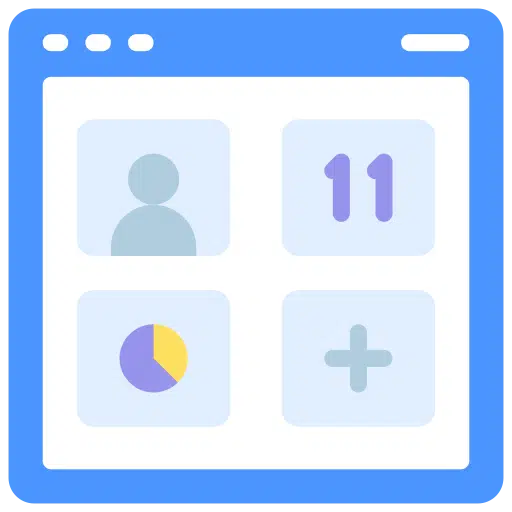
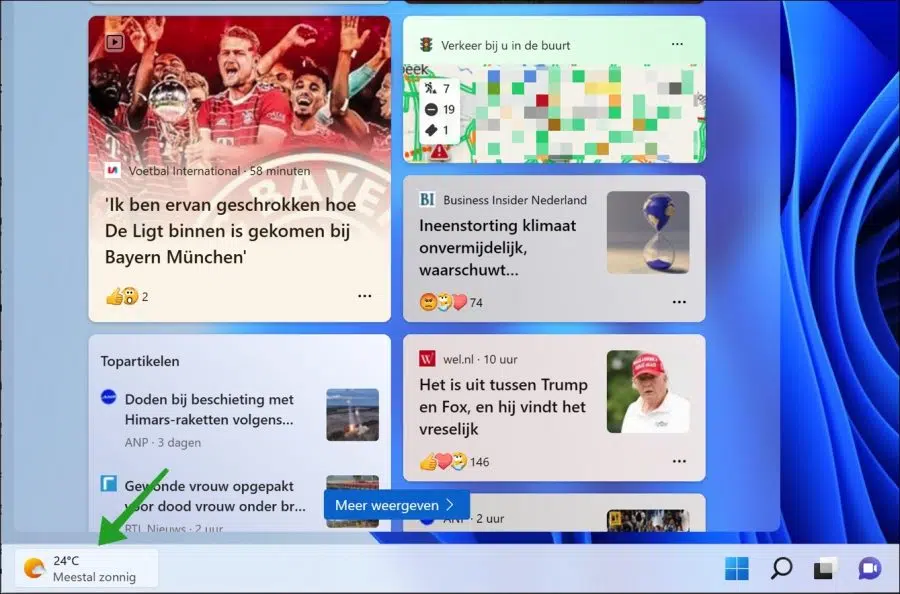
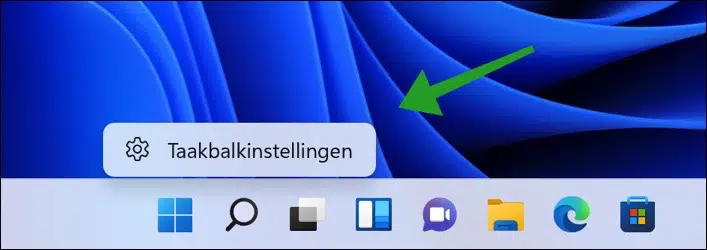
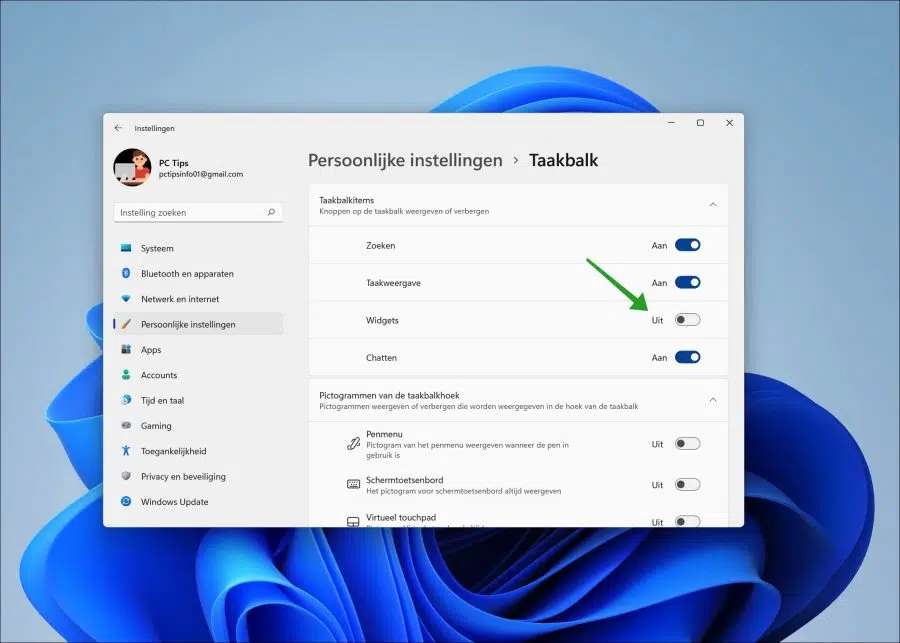
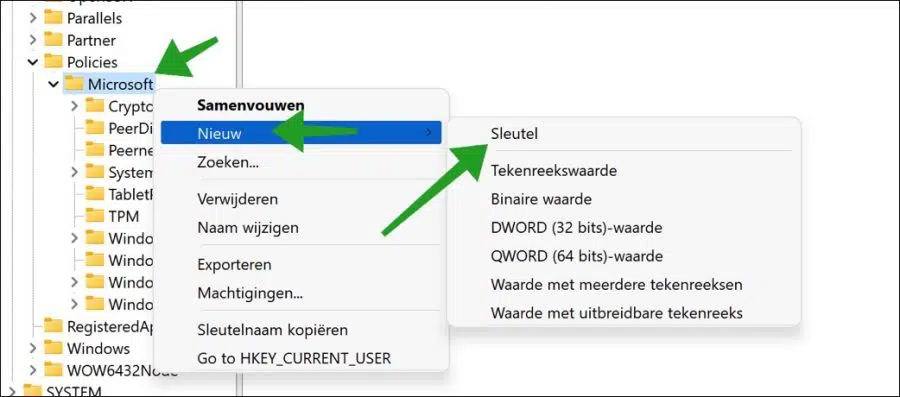
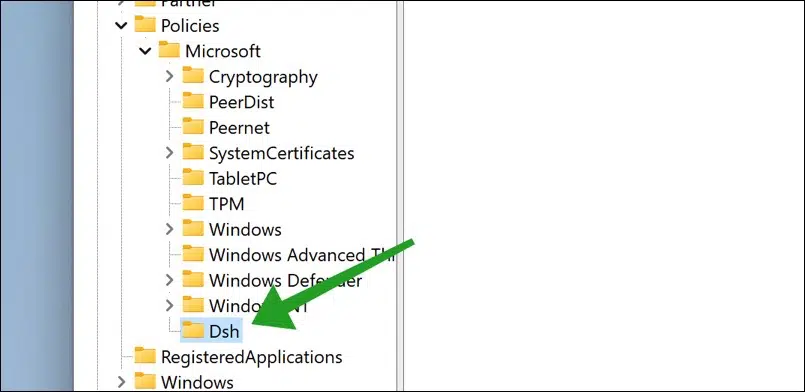
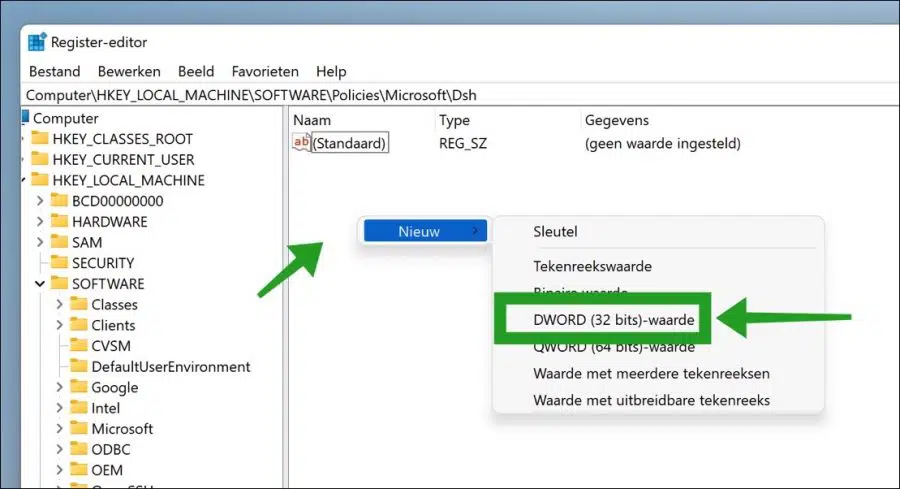
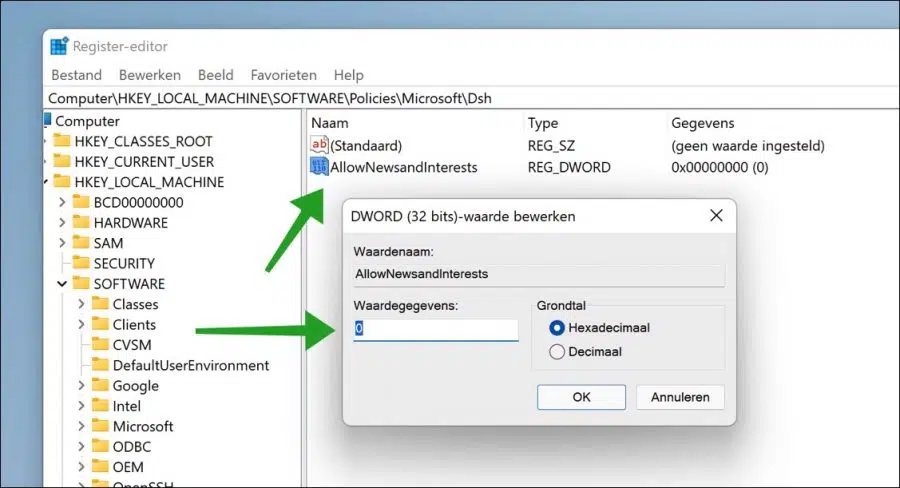
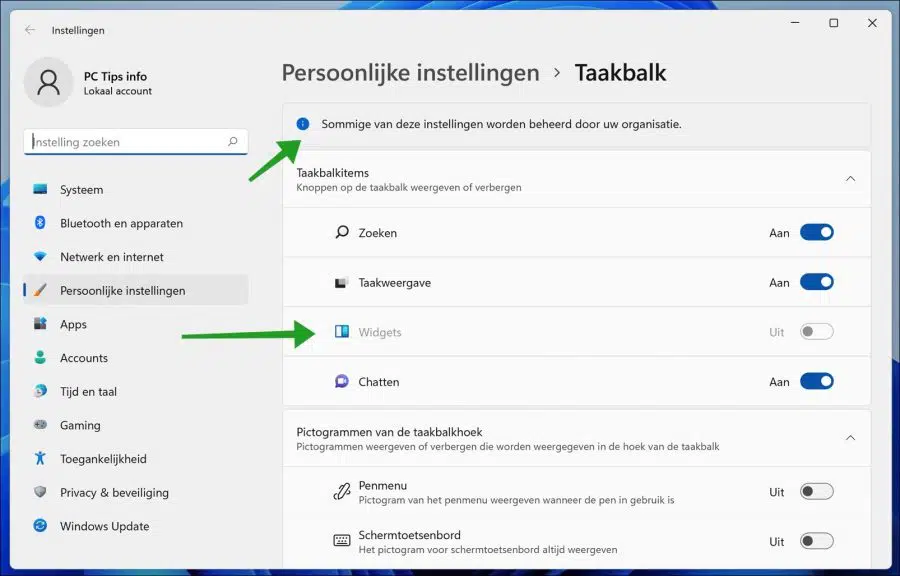
Muito boa a explicação sobre como desligar widgets da barra de tarefas. Achei muito irritante que todo tipo de coisa aparecesse na minha tela toda vez que o cursor passava acidentalmente sobre aquele botão. É bastante irritante que a Microsoft não torne isso simplesmente possível através do botão direito do mouse, como acontece com outras coisas na barra de tarefas.
Então, obrigado!!
Olá, que bom que funcionou. Obrigado pela sua resposta!
Saudações, Stefan
Oi Stefan,
De alguma forma, meus widgets no Windows 11 não funcionam mais. Quando clico no ícone da barra de tarefas com o mouse, o ícone é atualizado, mas nada acontece. Nenhuma aba é aberta com os widgets, o que acontecia no início. Alguma ideia de como posso consertar isso?
Muito obrigado antecipadamente.
Mvg,
Ed
Olá, enviei um e-mail para você com mais informações.
Saudações, Stefan
Olá Stefan,
{alegação removida e infundada e nada se sabe sobre ela}.
Minha pergunta: essas bibliotecas não podem ser desabilitadas de alguma forma e de preferência excluídas, para que eu não seja incomodado por todas essas pastas.
Parece-me que não sou o único que está incomodado com isso.
Agradecemos antecipadamente por uma resposta.
Theo de Kruijf
Olá Theo, não desabilite, apenas esconda: https://www.pc-tips.info/tips/windows-tips/bibliotheken-map-in-windows-11/
Boa sorte! Saudações, Stefan